Zalogowany użytkownik systemu EBI24 ma możliwość przechowywania i odczytywania dokumentów, które nie są wykorzystywane na bieżąco w sekcji „Archiwum”.
Dokumenty do „Archiwum” możesz przenieść z następujących źródeł:
– ręczne zapisanie dokumentu z pliku,
– integracje poprzez API,
– bezpośrednio od Partnera w EBI24,
– dedykowany email (NIPfirmy@ebi24.pl).
Dokumenty, które przeniesiesz do sekcji „Archiwum”:
– możesz je odczytywać i przenosić z powrotem do przestrzeni roboczej w sekcji „Dokumenty”,
– możesz je wydrukować lub eksportować do pliku (plik pdf, Exel, programy księgowe),
– nie możesz tych plików zmieniać ani usuwać.
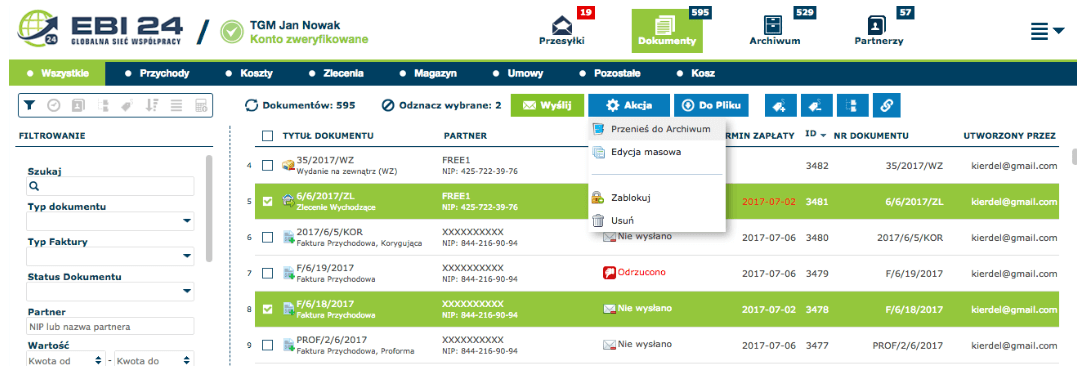
Archiwizowanie dokumentów
Do sekcji „Archiwum” możesz przenieść dowolny dokument znajdujący się w sekcji „Dokumenty”.
Aby przenieść jeden lub więcej dokumentów z sekcji „Dokumenty” do sekcji „Archiwum” zaznacz wybrany jeden lub kilka dokumentów na liście dokumentów poprzez kliknięcie okna wyboru znajdującego się obok tytułu dokumentu. Następnie kliknij przycisk „Akcja” znajdujący się nad listą dokumentów i w rozwijającym się menu wybierz opcję „Przenieś do Archiwum”.
Po wybraniu opcji „Przenieś do Archiwum” wybrane elementy zostaną przeniesione do sekcji „Archiwum”.
Istnieje również możliwość przeniesienia zaznaczonych dokumentów do sekcji „Archiwum” poprzez ich przeciągnięcie z sekcji „Dokumenty” i upuszczenie w sekcji „Archiwum”.
W tym celu ustaw kursor na wierszu z zaznaczonym dokumentem i naciśnij prawy przycisk myszy.
Możesz również przenieść wybrany dokument do sekcji „Archiwum” klikając na liście dokumentów link do dokumentu, który ma zostać zarchiwizowany. Po wyświetleniu dokumentu naciśnij przycisk „Akcja” znajdujący się nad dokumentem, Następnie w rozwijającym się podmenu zaznacz opcję „Przenieś do Archiwum”.
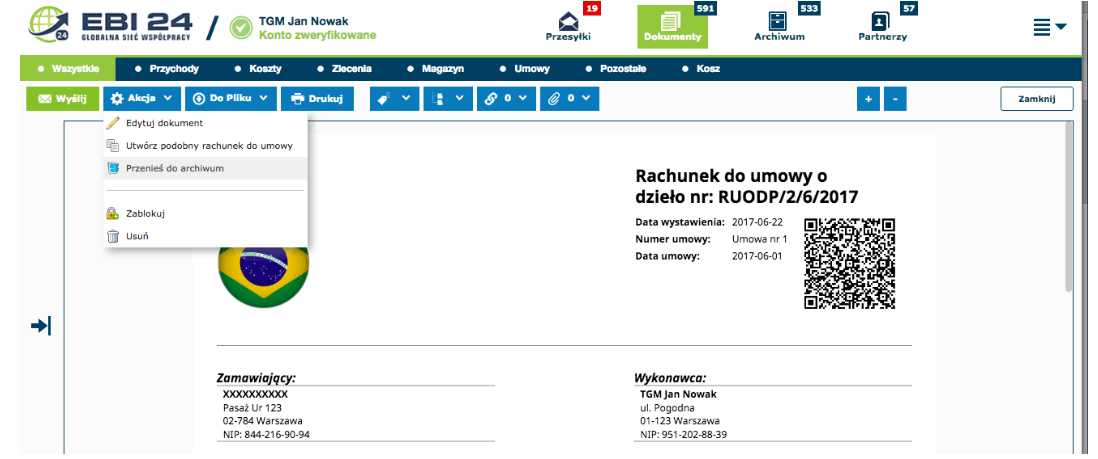
Odarchiwizowane dokumentów – Przenoszenie dokumentów do sekcji roboczej
Dowolny dokument w sekcji „Archiwum” możesz przenieść do przestrzeni roboczej w sekcji „Dokumenty” (np. w celu edycji, wysłania, usunięcia).
Aby przenieść jeden lub więcej dokumentów z sekcji „Archiwum” do sekcji „Dokumenty” zaznacz wybrany jeden lub kilka dokumentów na liście dokumentów klikając okno wyboru znajdujące się obok tytułu dokumentu. Nas listą dokumentów pojawi się przycisk „Akcja”, który naciśnij. W rozwijającym się menu wybierz opcję „Odarchiwizuj”.
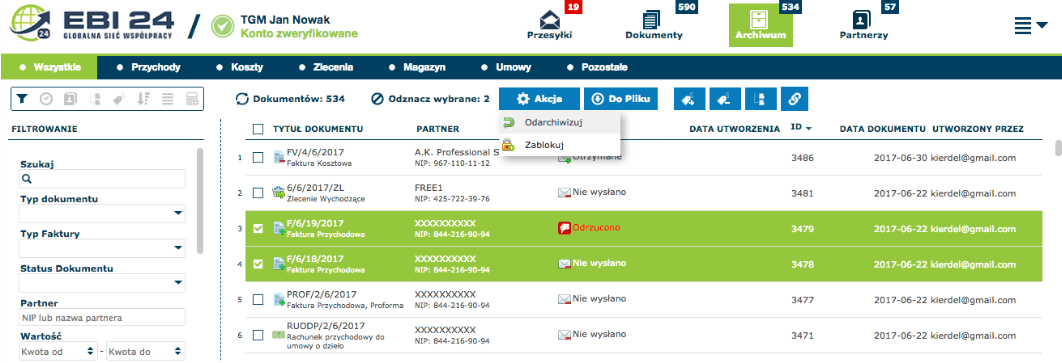
Zaznaczone dokumenty zostaną przeniesione do sekcji „Dokumenty”.
Istnieje również możliwość odarchiwizowania zaznaczonych dokumentów poprzez ich przeciągnięcie z sekcji „Archiwum” i upuszczenie w sekcji „Dokumenty”. W tym celu ustaw kursor na wierszu z zaznaczonym dokumentem i naciśnij lewy przycisk myszy. Następnie trzymając wciśnięty przycisk, przeciągnij kursor nad ikonkę „Dokumenty” znajdującej się w górnej części ekranu, po czym puść przycisk myszy.
Możesz również przenieść wybrany dokument do sekcji „Dokumenty” klikając na liście dokumentów link do dokumentu, który ma zostać odarchiwizowany. Po wyświetleniu dokumentu naciśnij przycisk „Akcja”, który znajduję się na dokumentem. W rozwijającym się podmenu zaznacz opcję „Odarchiwizuj”.
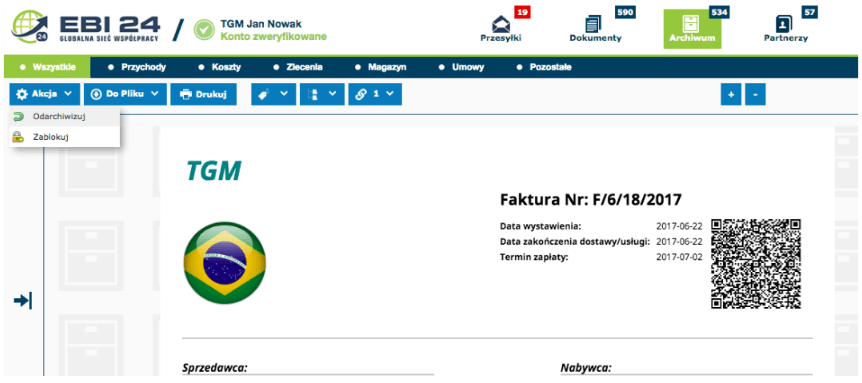
Kopie lokalne archiwum
Zalogowany użytkownik systemu EBI24 ma możliwość w dowolnym momencie pobrania części lub całości archiwum poprzez zrobienie zrzutu do pliku pdf. Odbywa się to w określnej strukturze katalogowej. Parametrami, po których można katalogować jest czas lub kontrahent.
Aby stworzyć lokalne kopie archiwum w sekcji „Dokumenty” wybierz dokumenty, które chcesz przenieść do lokalnego archiwum. Następnie przyciśnij przycisk „Do Pliku>Plik”.
Po wybraniu opcji „Do Pliku” wybrane dokumenty zostaną zapisane w postaci pliku pdf na dysku urządzenia.



